Perché calibrare la stampante
Stampando tramite la tua stampante alcune fotografie o i biglietti del tuo prossimo viaggio in aereo, ti rendi conto che i colori ottenuti dalle copie non sono proprio esattamente come li vedi al computer: la colorazione è del tutto sfocata! Cosa è successo?
Non temere: se ti sei ritrovato con questo problema, sicuramente la tua stampante necessita della calibrazione dei colori per poter tornare a rendere al meglio e per stampare i tuoi documenti o fotografie in maniera eccellente.
Se vuoi sapere come imparare a calibrare la tua stampante, per non vedere più nessun difetto o sfocatura, con questo articolo imparerai la procedura per farlo in autonomia, come un vero professionista.
Quando calibrare la stampante
Il detto “meglio prevenire che curare” vale anche per la tua stampante, non solo per la salute del tuo corpo.
Forse non sai che puoi benissimo capire in anticipo quando la tua stampante dovrà subire una calibrazione, prevenendo sia lo spreco dei colori che della carta, ma soprattutto del tuo tempo prezioso quando devi stampare in assoluta necessità e urgenza ma, invece di avere una stampa perfetta, ti trovi davanti un foglio pieno di colori sfocati, con immagini non nitide o scritte illeggibili. Dovrai avere un solo accorgimento: effettuare un semplice test mensile.
Mensilmente dovrai stampare una foto o un’immagine che contenga i colori vivaci e primari, tipo il giallo, il rosso, il blu (puoi trovare dei modelli appositi facendo una semplice ricerca in rete): quando il foglio uscirà dalla stampa, potrai confrontare se i colori rispondono alle caratteristiche ottimali, se sono idonei e se appaiono con le esatte tonalità impostate sul tuo computer.
In caso i loro toni non corrispondano oggettivamente, ma anche secondo il tuo desiderio, ai canoni esatti, dovrai procedere alla calibrazione della stampante. Con questo accorgimento mensile potrai stampare con tranquillità i tuoi documenti o tutto ciò che ti necessità.
Un consiglio per tenere a mente quando hai effettuato una stampa di controllo è appuntarti le date sulla tua agenda, oppure incollando un foglio adesivo nel retro della tua stampante con la data della verifica.
Ricorda che la tua stampante non necessita della calibrazione in maniera frequente o dopo ogni stampa: gli intervalli di intervento possono essere effettuati anche dopo alcuni mesi.
Come calibrare la stampante
Anche se in commercio sono disponibili diversi kit per calibrare la stampante, rivolti spesso a professionisti, puoi tranquillamente procedere in autonomia, risparmiando soldi e tempo.
Per calibrare la stampante puoi usare tranquillamente il sistema operativo delle impostazioni di “Windows”.
Inizia impostando un profilo specifico di colori per il tuo monitor del computer. Per fare questo segui le indicazioni:
- Vai sulla barra delle applicazioni;
- Digita “Impostazioni avanzate” e poi vai su “Gestione colori“;
- Dalla finestra che apparirà da “Gestione colori” seleziona “Dispositivo” e clicca su “Tuo monitor“;
- Si aprirà un menu a tendina dove dovrai spuntare “Usa impostazioni personalizzate per il dispositivo“;
- Clicca sul pulsante “Aggiungi” e seleziona il profilo esatto di colori che desideri utilizzare sul tuo schermo del computer;
- Conferma il tutto cliccando sul pulsante “Ok“.
Se hai seguito precisamente questi semplici passaggi, avrai terminato la procedura di impostazione di colori, salvando tutte le modifiche effettuate.
A questo punto dovrai “calibrare i colori” della tua stampante, seguendo quest’altro procedimento:
- Apri la finestra di “Gestione dei colori” per selezionare il modello esatto della stampante che hai installato sul tuo computer;
- Vai sul menu a tendina;
- Seleziona il profilo esatto dei colori (è importante che sia uguale a quello che hai scelto per il monitor);
- Metti la spunta sulla voce “Usa impostazioni personalizzate per il dispositivo“;
- Clicca sul pulsante “Aggiungi“;
- Seleziona lo stesso profilo che hai usato prima da utilizzare sulla tua stampante;
- Conferma il tutto cliccando sul pulsante “Ok“.
A questo punto avrai terminato la tua procedura di calibrazione in maniera corretta e la tua stampante è pronta per offrirti copie di documenti e foto stampate a regola d’arte, proprio come desideri tu, senza sprechi.



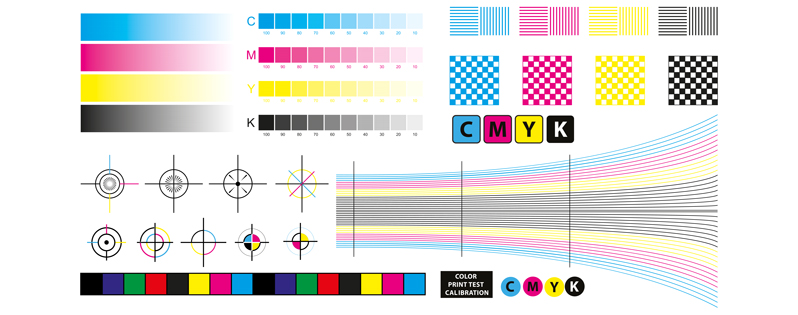
7 Commenti. Nuovo commento
La mia stampante laser al centro del foglio lascia una striscia bianca in verticale
Ciao Giuseppe, ha già provato a calibrare la sua stampante come descritto nell’articolo? Se si e non è bastato, le consiglio di chiamare il centro assistenza del marchio della sua stampante, se essa risulta ancora in garanzia.
Altrimenti può provare le soluzioni proposte in questo articolo: Come fare se una stampante stampa male, con colori alternati o assenti?.
Lo staff di Offertecartucce.com
Ottimo
Buongiorno,
vi scrivo perchè vorrei vedere a monitor come sarà poi la stampa finale cartacea: devo acquistare un calibratore per monitor e stampante, oppure basta seguire la guida qui sopra?
Grazie, cordiali saluti.
Matteo
Ciao Matteo, può bastarti anche la guida che ti abbiamo fornito, se seguita per bene.
Lo staff di Offertecartucce.com
Buongiorno,
ho una stampante LASERJET pro MFP183fw. Ho cambiato la cartuccia in bianco e nero e ogni volta che l’accendo fa la calibrazione senza stampare alcun foglio. Premetto che le cartucce colori, che non m’interessano, sono quasi esaurite. Preciso che non è la prima volta che cambio la cartuccia in bianco e nero ma è la prima volta che fa la calibrazione. La stampa dei fogli in bianco e nero presenta strisce sempre più evidenti. Sapete darmi una spiegazione.?Vi ringrazio anticipatamente.
Paolo
Ciao Paolo,
Magari il nostro articolo “Perché la stampante stampa a righe e come risolvere il problema” potrebbe aiutarti a risolvere il problema delle strisce. In caso contrario ricorda che puoi contattarci direttamente tramite chat o telefono per avere un’assistenza diretta e più tempestiva.
Lo staff di Offertecartucce.com